Introduzione
Il pannello di gestione hosting Plesk sfrutta i database server per archiviare i suoi database e quelli utilizzati dalle sue componenti.
Plesk supporta vari DBMS (Database Management System), sia per Linux che per Windows, e alcuni di essi sono già installati di default. Inoltre è possibile configurare Plesk con database server presenti sullo stesso server o su un server remoto.
In questo tutorial, dopo aver illustrato le diverse tipologie di server database disponibili, verrà spiegata la procedura per configurare correttamente un database esterno all'interno del tuo pannello Plesk.
Installare il motore del server database
Prima di poter aggiungere un server database esterno, è necessario installare il motore supportato dal database server che utilizzerai, qualora non sia già installato con Plesk.
Per farlo, esegui l'accesso al pannello di controllo Plesk e apri la scheda “Strumenti e impostazioni” sotto il menu “Gestione del server”.
Vai quindi su “Aggiornamenti” sotto la voce “Plesk”, clicca sul pulsante “Aggiungi Componenti" e scegli il tipo di motore da aggiungere.
Linux
Plesk per Linux fornisce il supporto ai server database MySQL e PostgreSQL. MySQL viene già installato durante l'installazione di Plesk, pertanto in questo caso non sarà necessario aggiungere il componente.
Per installare PostgreSQL dovrai invece ricercare la componente "Server PostgreSQL" all'interno del percorso "Strumenti e impostazioni > Aggiornamenti > Aggiungi componenti".
Microsoft
Plesk per Windows Server supporta MariaDB, MySQL e Microsoft SQL. MariaDB è installato e viene utilizzato come database di Plesk per impostazione predefinita.
Plesk offre anche diverse versioni di Microsoft SQL Server. Per integrarle, dovrai ricercare la componente indicata sempre nel percorso "Strumenti e impostazioni > Aggiornamenti > Aggiungi componenti".
Tieni in considerazione che per usare Microsoft SQL Server con Plesk è necessario ottenere il modulo aggiuntivo Plesk Power Pack. Su Aruba Cloud è possibile acquistare questo modulo ad un prezzo vantaggioso in fase di acquisto della tua licenza Plesk, andando nella sezione “Licenze Plesk” all'interno del pannello di controllo del tuo server.
Aggiungere un server database esterno
Per aggiungere un server database esterno apri la scheda “Strumenti e impostazioni”.
Seleziona quindi “Server Database” sotto la voce “Applicazioni & Database” e clicca sul pulsante “Aggiungi server database”:
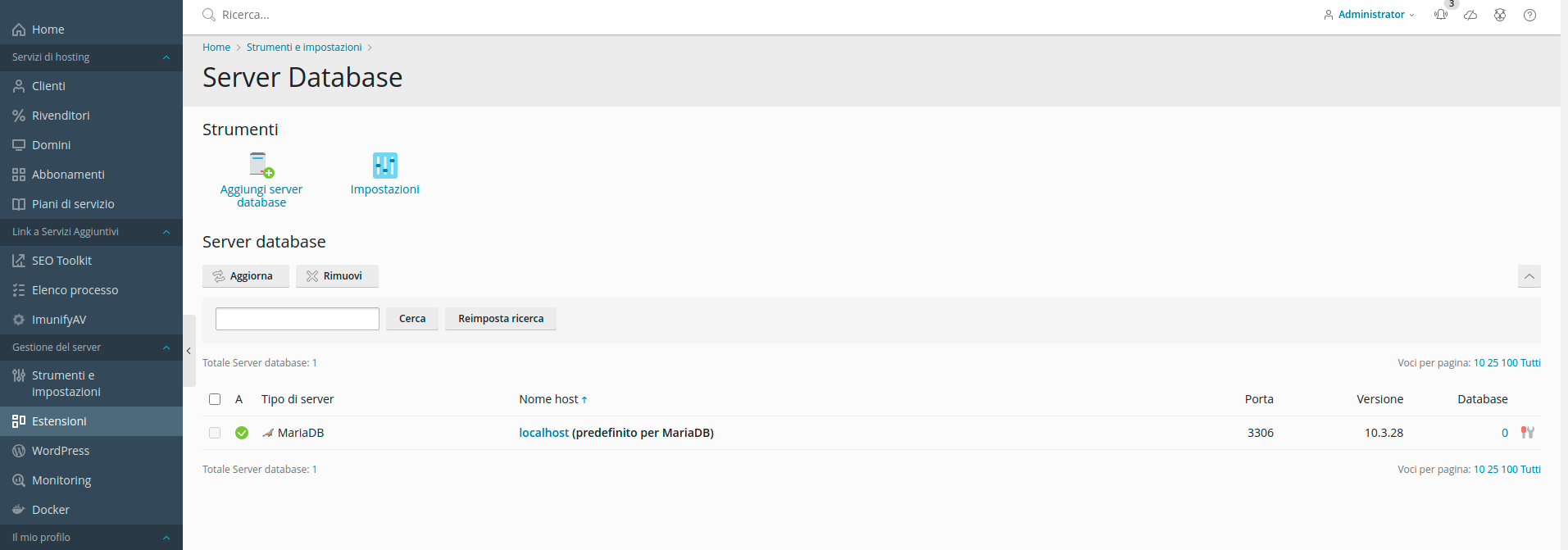
Specifica quindi alcune proprietà del database server:
- Seleziona il tipo di motore supportato dal tuo database server;
- Indica l'hostname o l'indirizzo IP del server;
- Specifica il numero di porta su cui il server database sarà in ascolto. Questa opzione è disponibile solo per MySQL. Di default i server di MySQL ascoltano sulla porta 3306. È possibile lasciare la casella "Numero di porta" in bianco se il vostro server database di MySQL ascolta sulla porta predefinita;
- Specifica quale database sia in esecuzione sul server;
- Puoi scegliere di impostare il server indicato come predefinito per MySQL o MS SQL;
- Inserisci quindi le credenziali dell'utente amministratore del tuo database.
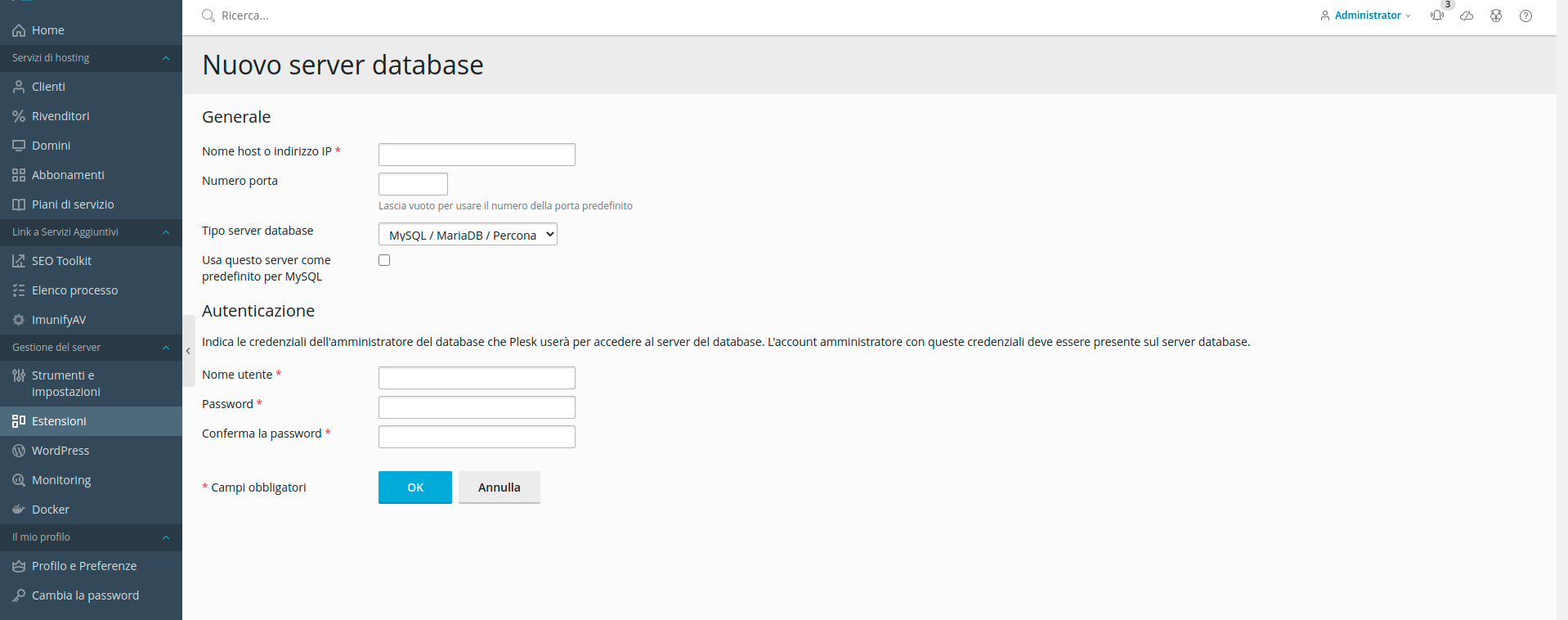
Conferma la configurazione del server cliccando su “OK” per terminare la procedura.
N.B. L'accesso di rete al server database deve essere abilitato per poter aggiungere correttamente un database remoto.
Se hai inserito un database server di tipo SQL, puoi effettuare anche una configurazione di backup. Approfondisci l'argomento nella nostra guida dedicata al Come configurare i backup con Plesk.
Rimuovere un server database da Plesk
È possibile rimuovere un server database se non sono presenti database al suo interno e se non è stato impostato come database predefinito su Plesk.
Qualora il server che tu stia provando a cancellare contenesse dei database o fosse impostato come predefinito, la procedura ti mostrerà alcune indicazioni preliminari da seguire prima di ricorrere al vero e proprio processo di rimozione del server database. Tali indicazioni verranno spiegate nelle prossime sezioni della guida.
Eliminare i database dal server database
Se nel tuo server non sono presenti database, puoi saltare questa parte.
Per assicurarti di poter procedere con la procedura di rimozione, avrai prima bisogno di cancellare ogni database presente nel server interessato. La procedura è molto semplice:
- Cerca la voce Server Database in Strumenti e impostazioni;
- Clicca sul nome host del server che intendi rimuovere;
- Nell'angolo in alto a sinistra, potrai spuntare una casella di controllo per selezionare tutti i database presenti all'interno del server scelto;
- Clicca su Rimuovi e conferma la procedura.
Cambiare il server database predefinito
Se il tuo server non è impostato come predefinito, puoi saltare questa parte.
Una volta cancellati tutti i databases nel server, l'unico passo necessario sarà rendere predefinito un altro server database per liberare quello che si desidera cancellare:
- Clicca sul collegamento Server Database, nella barra degli indirizzi;
- Clicca sul nome host del server database che desideri scegliere come nuovo server predefinito. È bene informarti che il tipo di database del nuovo server dovrebbe essere, per compatibilità, lo stesso di quello che starai per eliminare;
- Clicca sulla voce Preferenze e spunta l'opzione per renderlo server predefinito per MySQL o per MS SQL.
Terminate le procedure preliminari, potrai ora passare alla vera e propria rimozione del server database.
Procedura finale di rimozione
Per rimuovere un server database, segui questa procedura:
- Accedi alla sezione Server Database in Strumenti e impostazioni;
- Seleziona, tramite i controlli, il database server che intendi rimuovere;
- Clicca su Rimuovi e conferma l'operazione.
Conclusioni
Alla fine di questa guida dovresti essere in grado di distinguere tra o vari tipi di server database disponibili su Plesk. Avrai inoltre imparato a integrare i database esterni all'interno del tuo pannello Plesk e a gestire l'eventuale rimozione di server di cui non hai più bisogno.